Apache ECharts
一个基于 JavaScript 的开源可视化图表库
5 分钟上手 ECharts
获取 ECharts
你可以通过以下几种方式获取 Apache EChartsTM。
-
从 Apache ECharts 官网下载界面 获取官方源码包后构建。
-
在 ECharts 的 GitHub 获取。
-
通过 npm 获取 echarts,
npm install echarts --save,详见“[在 webpack 中使用 echarts](https://echarts.apache.org/zh/tutorial.html#在 webpack 中使用 ECharts)” -
通过 jsDelivr 等 CDN 引入
12<!-- 例子 --><script type="text/javascript" src="https://cdn.jsdelivr.net/npm/echarts/dist/echarts.min.js"></script>
引入 ECharts
通过标签方式直接引入构建好的 echarts 文件
|
1 2 3 4 5 6 7 8 |
<!DOCTYPE html> <html> <head> <meta charset="utf-8"> <!-- 引入 ECharts 文件 --> <script type="text/javascript" src="https://cdn.jsdelivr.net/npm/echarts/dist/echarts.min.js"></script> </head> </html> |
绘制一个简单的图表
在绘图前我们需要为 ECharts 准备一个具备高宽的 DOM 容器。
|
1 2 3 4 |
<body> <!-- 为 ECharts 准备一个具备大小(宽高)的 DOM --> <div id="main" style="width: 600px;height:400px;"></div> </body> |
然后就可以通过 echarts.init 方法初始化一个 echarts 实例并通过 setOption 方法生成一个简单的柱状图,下面是完整代码。
|
1 2 3 4 5 6 7 8 9 10 11 12 13 14 15 16 17 18 19 20 21 22 23 24 25 26 27 28 29 30 31 32 33 34 35 36 37 38 39 40 |
<!DOCTYPE html> <html> <head> <meta charset="utf-8"> <title>ECharts</title> <!-- 引入 echarts.js --> <script src="echarts.min.js"></script> </head> <body> <!-- 为ECharts准备一个具备大小(宽高)的Dom --> <div id="main" style="width: 600px;height:400px;"></div> <script type="text/javascript"> // 基于准备好的dom,初始化echarts实例 var myChart = echarts.init(document.getElementById('main')); // 指定图表的配置项和数据 var option = { title: { text: 'ECharts 入门示例' }, tooltip: {}, legend: { data:['销量'] }, xAxis: { data: ["衬衫","羊毛衫","雪纺衫","裤子","高跟鞋","袜子"] }, yAxis: {}, series: [{ name: '销量', type: 'bar', data: [5, 20, 36, 10, 10, 20] }] }; // 使用刚指定的配置项和数据显示图表。 myChart.setOption(option); </script> </body> </html> |
这样你的第一个图表就诞生了!
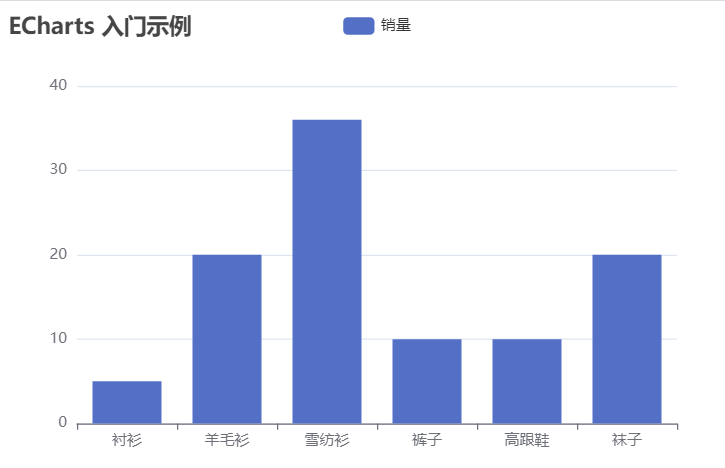
ECharts 基础概念概览
本文介绍 Apache EChartsTM 最基本的名词和概念。
echarts 实例
一个网页中可以创建多个 echarts 实例。每个 echarts 实例 中可以创建多个图表和坐标系等等(用 option 来描述)。准备一个 DOM 节点(作为 echarts 的渲染容器),就可以在上面创建一个 echarts 实例。每个 echarts 实例独占一个 DOM 节点。
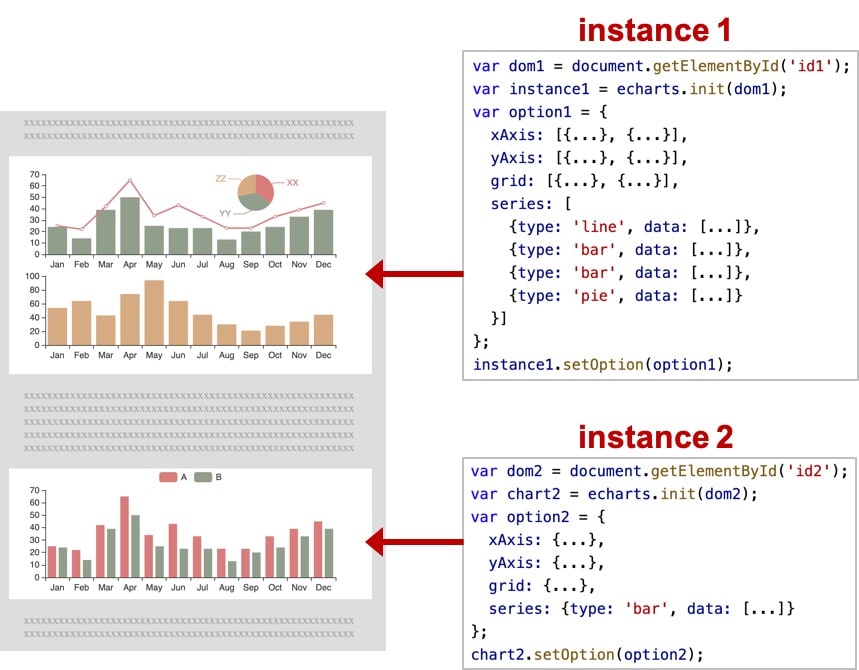
系列(series)
系列(series)是很常见的名词。在 echarts 里,系列(series)是指:一组数值以及他们映射成的图。“系列”这个词原本可能来源于“一系列的数据”,而在 echarts 中取其扩展的概念,不仅表示数据,也表示数据映射成为的图。所以,一个 系列 包含的要素至少有:一组数值、图表类型(series.type)、以及其他的关于这些数据如何映射成图的参数。
echarts 里系列类型(series.type)就是图表类型。系列类型(series.type)至少有:line(折线图)、bar(柱状图)、pie(饼图)、scatter(散点图)、graph(关系图)、tree(树图)、…
如下图,右侧的 option 中声明了三个 系列(series):pie(饼图系列)、line(折线图系列)、bar(柱状图系列),每个系列中有他所需要的数据(series.data)。
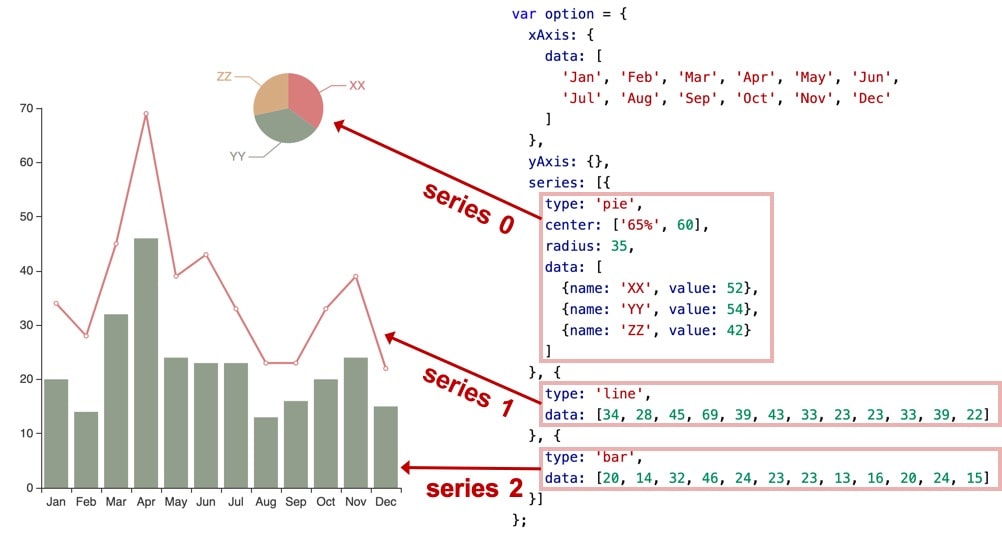
类同地,下图中是另一种配置方式,系列的数据从 dataset 中取:
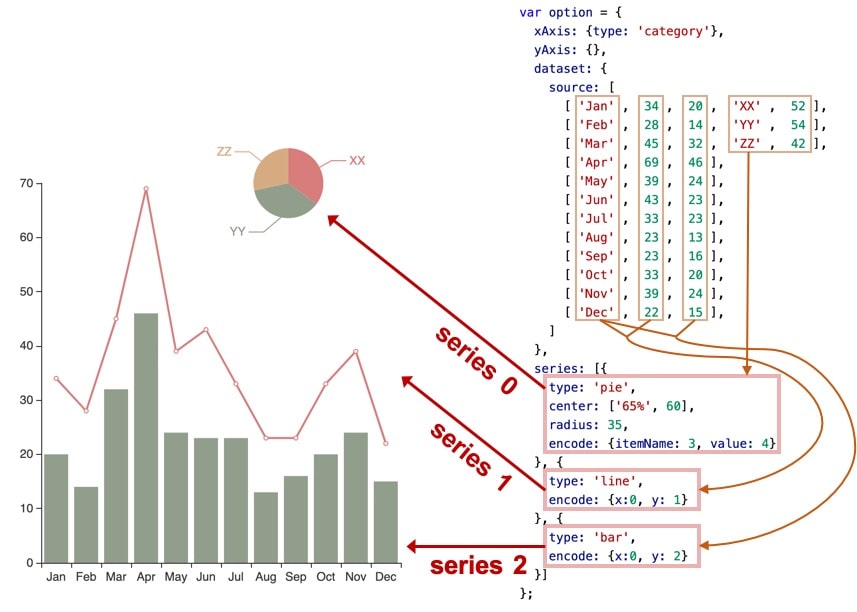
组件(component)
在系列之上,echarts 中各种内容,被抽象为“组件”。例如,echarts 中至少有这些组件:xAxis(直角坐标系 X 轴)、yAxis(直角坐标系 Y 轴)、grid(直角坐标系底板)、angleAxis(极坐标系角度轴)、radiusAxis(极坐标系半径轴)、polar(极坐标系底板)、geo(地理坐标系)、dataZoom(数据区缩放组件)、visualMap(视觉映射组件)、tooltip(提示框组件)、toolbox(工具栏组件)、series(系列)、…
我们注意到,其实系列(series)也是一种组件,可以理解为:系列是专门绘制“图”的组件。
如下图,右侧的 option 中声明了各个组件(包括系列),各个组件就出现在图中。
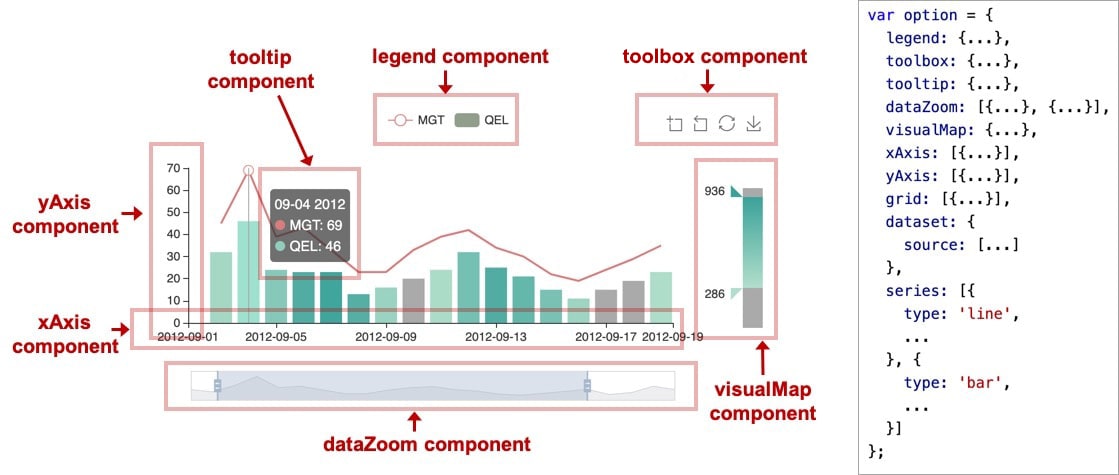
注:因为系列是一种特殊的组件,所以有时候也会出现 “组件和系列” 这样的描述,这种语境下的 “组件” 是指:除了 “系列” 以外的其他组件。
用 option 描述图表
上面已经出现了 option 这个概念。echarts 的使用者,使用 option 来描述其对图表的各种需求,包括:有什么数据、要画什么图表、图表长什么样子、含有什么组件、组件能操作什么事情等等。简而言之,option 表述了:数据、数据如何映射成图形、交互行为。
|
1 2 3 4 5 6 7 8 9 10 11 12 13 14 15 16 17 18 19 20 21 22 23 24 25 26 27 28 29 30 31 32 33 |
// 创建 echarts 实例。 var dom = document.getElementById('dom-id'); var chart = echarts.init(dom); // 用 option 描述 <code>数据</code>、<code>数据如何映射成图形</code>、<code>交互行为</code> 等。 // option 是个大的 JavaScript 对象。 var option = { // option 每个属性是一类组件。 legend: {...}, grid: {...}, tooltip: {...}, toolbox: {...}, dataZoom: {...}, visualMap: {...}, // 如果有多个同类组件,那么就是个数组。例如这里有三个 X 轴。 xAxis: [ // 数组每项表示一个组件实例,用 type 描述“子类型”。 {type: 'category', ...}, {type: 'category', ...}, {type: 'value', ...} ], yAxis: [{...}, {...}], // 这里有多个系列,也是构成一个数组。 series: [ // 每个系列,也有 type 描述“子类型”,即“图表类型”。 {type: 'line', data: [['AA', 332], ['CC', 124], ['FF', 412], ... ]}, {type: 'line', data: [2231, 1234, 552, ... ]}, {type: 'line', data: [[4, 51], [8, 12], ... ]} }] }; // 调用 setOption 将 option 输入 echarts,然后 echarts 渲染图表。 chart.setOption(option); |
系列里的 series.data 是本系列的数据。而另一种描述方式,系列数据从 dataset 中取:
|
1 2 3 4 5 6 7 8 9 10 11 12 13 14 15 16 17 18 19 |
var option = { dataset: { source: [ [121, 'XX', 442, 43.11], [663, 'ZZ', 311, 91.14], [913, 'ZZ', 312, 92.12], ... ] }, xAxis: {}, yAxis: {}, series: [ // 数据从 dataset 中取,encode 中的数值是 dataset.source 的维度 index (即第几列) {type: 'bar', encode: {x: 1, y: 0}}, {type: 'bar', encode: {x: 1, y: 2}}, {type: 'scatter', encode: {x: 1, y: 3}}, ... ] }; |
组件的定位
不同的组件、系列,常有不同的定位方式。
[类 CSS 的绝对定位]
多数组件和系列,都能够基于 top / right / down / left / width / height 绝对定位。 这种绝对定位的方式,类似于 CSS 的绝对定位(position: absolute)。绝对定位基于的是 echarts 容器 DOM 节点。
其中,他们每个值都可以是:
- 绝对数值(例如
bottom: 54表示:距离 echarts 容器底边界54像素)。 - 或者基于 echarts 容器高宽的百分比(例如
right: '20%'表示:距离 echarts 容器右边界的距离是 echarts 容器宽度的20%)。
如下图的例子,对 grid 组件(也就是直角坐标系的底板)设置 left、right、height、bottom 达到的效果。
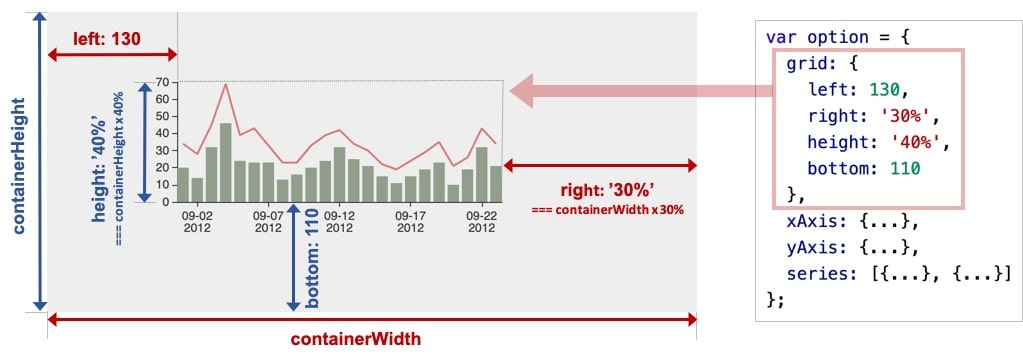
我们可以注意到,left right width 是一组(横向)、top bottom height 是另一组(纵向)。这两组没有什么关联。每组中,至多设置两项就可以了,第三项会被自动算出。例如,设置了 left 和 right 就可以了,width 会被自动算出。
[中心半径定位]
少数圆形的组件或系列,可以使用“中心半径定位”,例如,pie(饼图)、sunburst(旭日图)、polar(极坐标系)。
中心半径定位,往往依据 center(中心)、radius(半径)来决定位置。
[其他定位]
少数组件和系列可能有自己的特殊的定位方式。在他们的文档中会有说明。
坐标系
很多系列,例如 line(折线图)、bar(柱状图)、scatter(散点图)、heatmap(热力图)等等,需要运行在 “坐标系” 上。坐标系用于布局这些图,以及显示数据的刻度等等。例如 echarts 中至少支持这些坐标系:直角坐标系、极坐标系、地理坐标系(GEO)、单轴坐标系、日历坐标系 等。其他一些系列,例如 pie(饼图)、tree(树图)等等,并不依赖坐标系,能独立存在。还有一些图,例如 graph(关系图)等,既能独立存在,也能布局在坐标系中,依据用户的设定而来。
一个坐标系,可能由多个组件协作而成。我们以最常见的直角坐标系来举例。直角坐标系中,包括有 xAxis(直角坐标系 X 轴)、yAxis(直角坐标系 Y 轴)、grid(直角坐标系底板)三种组件。xAxis、yAxis 被 grid 自动引用并组织起来,共同工作。
我们来看下图,这是最简单的使用直角坐标系的方式:只声明了 xAxis、yAxis 和一个 scatter(散点图系列),echarts 暗自为他们创建了 grid 并关联起他们:
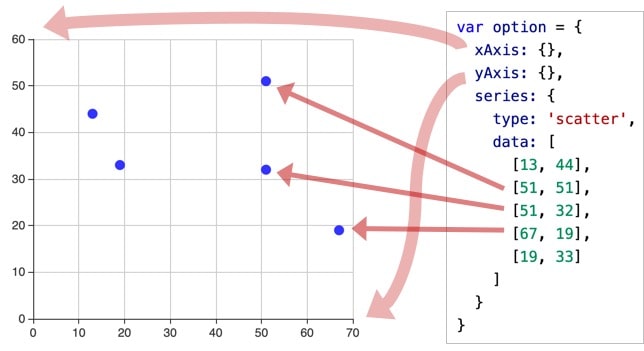
再来看下图,两个 yAxis,共享了一个 xAxis。两个 series,也共享了这个 xAxis,但是分别使用不同的 yAxis,使用 yAxisIndex 来指定它自己使用的是哪个 yAxis:

再来看下图,一个 echarts 实例中,有多个 grid,每个 grid 分别有 xAxis、yAxis,他们使用 xAxisIndex、yAxisIndex、gridIndex 来指定引用关系:
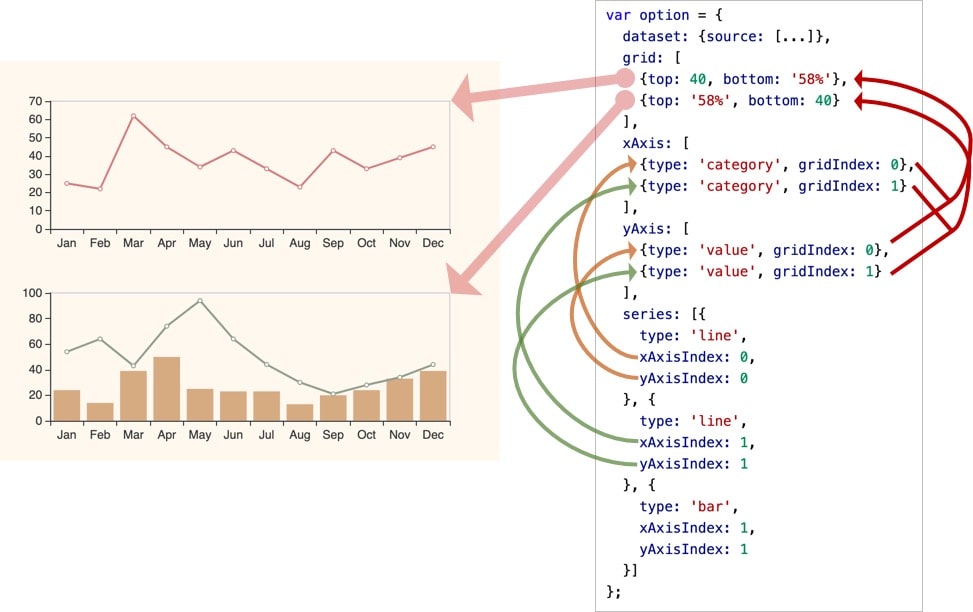
另外,一个系列,往往能运行在不同的坐标系中。例如,一个 scatter(散点图)能运行在 直角坐标系、极坐标系 、地理坐标系(GEO) 等各种坐标系中。同样,一个坐标系,也能承载不同的系列,如上面出现的各种例子,直角坐标系 里承载了 line(折线图)、bar(柱状图)等等。
ECharts 高级
Views: 518

